安裝完mongodb后,會自動生成下面兩個目錄(mongod.conf中設定的),用來存放日志和數據
/var/lib/mongo (數據目錄)
/var/log/mongodb (日志目錄)要啟動一個單機版的mongodb,一般有兩種方式:
第一種啟動方式:直接使用mongod啟動
默認所有跟mongodb數據庫有關的啟動命令都在/usr/bin這個目錄下,如下圖:
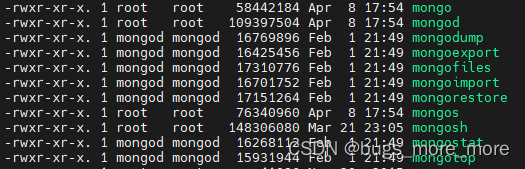
?當我們需要啟動一個單機的(standalone)的mongodb數據庫實例時,只需要進入這個目錄,然后執行命令
./mongod -f /usr/local/mongodb/mongod.conf如果出現下圖,就表示啟動成功了了。

第二種啟動方式:systemctl start mongod
使用systemctl方式是,如過mongodb的數據目錄或者日志目錄修改為位置(沒使用默認位置),那么必須先進行一些配置,如下:
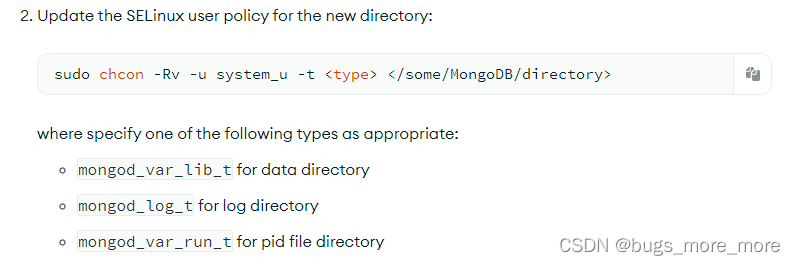
具體可以參考官網,官網上給了幾個例子。否則會啟動失敗。
我們知道每個systemctl命令都會有一個對應的.service文件,里面其實就是一些shell命令來啟動程序。下面看一下mongod對應的service文件(/usr/lib/systemd/system/mongod.service)
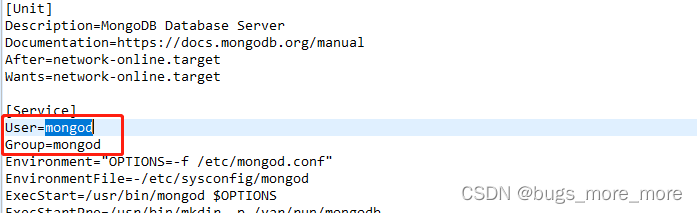
觀察上圖紅框,他指定了數據目錄和日志目錄必須是mongod權限才行,如果不是mongd權限,通過下面命令修改即可:
# 更改權限
chown -R mongod:mongod /var/lib/mongo
chown -R mongod:mongod /var/log/mongodb當然你也可以通過在這個service文件中自定義自己喜歡的權限,例如就想設置root權限,那就修改紅框里內容就行(丟改后別忘了執行stemctl daemon-reload
)。權限對不上有可能導致systemctl啟動失敗。
驗證是否啟動成功
?通過上面兩種方式中的任何一種啟動mongodb后,如果你想驗證是否啟動成功,可以通過mongosh去連接一下,方式如下:
進入到/usr/bin目錄中,然后執行mongosh --port 端口號即可,截圖如下:
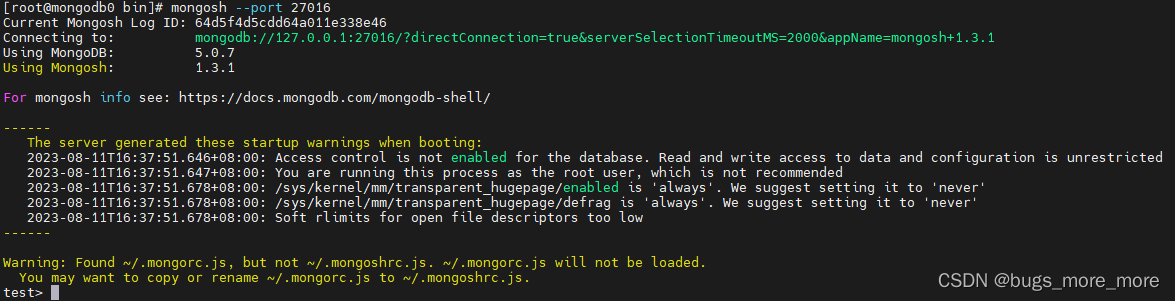
?這就表示mongosh成功連接上mongodb了。



















